Nota: Riteniamo importante fornire il contenuto della Guida più recente non appena possibile, nella lingua dell'utente. Questa pagina è stata tradotta automaticamente e potrebbe contenere errori di grammatica o imprecisioni. L'intento è quello di rendere fruibile il contenuto. Nella parte inferiore della pagina è possibile indicare se le informazioni sono risultate utili. Questo è l'articolo in lingua inglese per riferimento.
Pagine master di SharePoint forniscono l'interfaccia e i layout complessivo delle pagine in un sito di SharePoint. Gli elementi comuni di una pagina: relativa intestazione, collegamenti di navigazione, menu Azioni sito e così via – si trovano nelle stesse aree indipendentemente dalla pagina che si sta visualizzando. Questo consente agli utenti immediatamente riconoscere dove si trovano e li facilmente il sito. Questo continuità di aspetto attraverso le pagine master.
Contenuto modificato da una pagina a un'altra, ad esempio quando si passa dalla home page a un elenco di attività, si trova in una pagina di contenuto. Quando si visualizza una pagina di SharePoint in un web browser, pagina di contenuto e la pagina master vengono uniti per il rendering come una singola pagina.
Una pagina master viene utilizzato come contenitore per tutte le parti di una pagina di contenuto e contiene anche il codice necessario per il rendering delle interfaccia di SharePoint. È possibile modificare l'interfaccia utente o il marchio di un sito di SharePoint personalizzazione della pagina master. È possibile personalizzare la pagina master della casella o creare una nuova pagina master da zero.
Questo articolo offre una panoramica delle pagine master e su come gestire, personalizzare e distribuirle all'interno dell'organizzazione.
Utilizzo schema di pagine rende difficile eseguire l'aggiornamento. È consigliabile usare
Per ulteriori informazioni sulla creazione di un ambiente comune e l'utilizzo alle pagine Master nei SharePoint 2016 e 2013, vedere:
Informazioni sulle pagine master
Pagine master definiscono il layout e l'interfaccia per le pagine di SharePoint comuni. La pagina master consente di visualizzare gli elementi persistenti che si prevedono venga visualizzato quando si passa da una pagina in un sito. Questi elementi possono includere un logo aziendale, titolo, menu di spostamento, casella di ricerca e i colori o immagini associate all'azienda o dell'organizzazione. In un sito di SharePoint, si prevede di visualizzare un collegamento di accesso permanente, menu Azioni sito e i comandi della barra multifunzione. Questi elementi sono tutti archiviati in una pagina master.
Le singole pagine in un sito di SharePoint – la home page, una pagina wiki, una visualizzazione elenco – vengono gestite come pagine di contenuto del sito. Se queste pagine vengono visualizzate in un browser, vengono combinati con la pagina master per generare una singola pagina web continua. La pagina master consente di visualizzare gli elementi persistenti e layout, mentre le pagine contenuto visualizzano il contenuto univoco specifico della pagina.
Nella figura seguente viene visualizzato le aree generali di una pagina controllate da tali aree controllate dalla pagina di contenuto e la pagina master.
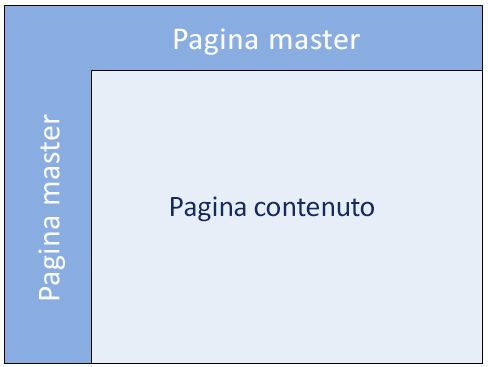
Tipico sito del Team di SharePoint (in base a uno dei modelli di sito inclusi in SharePoint), è disponibile che le aree superiore e sinistra provengano da alla pagina master, mentre le aree centrale e destra provengono dalla pagina di contenuto, in questo caso, la home page.
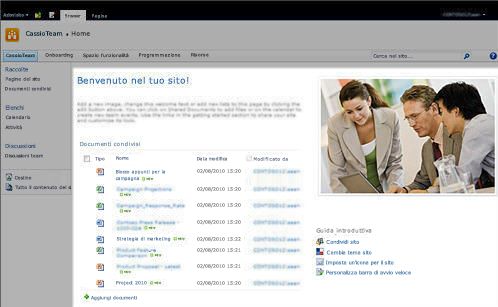
Nota: Queste illustrazioni forniscono esempi altamente semplificato della pagina master - relazione di contenuto pagina. In realtà, sono disponibili diverse aree di una pagina di contenuto, ad esempio il titolo e descrizione delle aree geografiche, che si trovano nelle stesse aree come il contenuto della pagina master.
Mentre le pagine master e di contenuto sono separate, vengono uniti insieme in fase di esecuzione da visualizzare come una singola pagina web nel browser. Entrambe le pagine sono pagine ASP.NET, ma le pagine master con estensione master e contengono il codice ASP necessario e le aree contenute per il rendering di entrambe le pagine in un sito di SharePoint.
Per vedere la pagina master o contenuto pagina distinta rispetto a altro, è necessario aprirli in un editor di pagine supportati come SharePoint Designer 2010, che include il supporto in fase di progettazione per la modifica pagine master e contenuto.
Le pagine master e le pagine contenuto interagiscono usando un set di aree sostituibili, o segnaposto del contenuto, Ogni segnaposto del contenuto (indicato con ContentPlaceHolder nella pagina di codice) rappresenta contenuto che è possibile sovrascrivere nella pagina master. Ogni pagina nel sito consente di sostituire ciò che è incluso nel segnaposto contenuto fornendo un controllo contenuto corrispondente. Il controllo contenuto può anche essere vuoto. In questo caso, l'elemento verrebbe completamente rimosso dalla pagina in seguito al rendering.
Nella pagina v4. master in SharePoint 2010, esistono circa 33 dei segnaposto di contenuto che consentono di visualizzare il contenuto e funzionalità nel sito di SharePoint. È possibile visualizzare questi controlli quando si apre la pagina master direttamente. In SharePoint Designer 2010, è possibile utilizzare la funzionalità di Gestione aree contenuto per individuare ogni controllo segnaposto del contenuto della pagina. È possibile visualizzare il controllo in visualizzazione codice e l'editor WYSIWYG. Nell'esempio seguente, viene visualizzato il controllo PlaceHolderSiteName che consente di visualizzare il nome del sito.
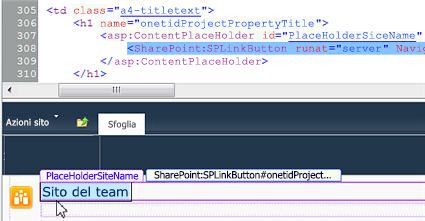
Un altro segnaposto del contenuto particolarmente importante è PlaceHolderMain, che viene sostituito da ogni pagina contenuto quando la pagina viene visualizzata in un Web browser.
È possibile modificare il layout del contenuto in un sito di SharePoint modificando la posizione dei controlli segnaposto del contenuto. È possibile, ad esempio aggiungere altro contenuto sul lato destro della pagina. È possibile farlo mediante l'aggiunta al lato destro della pagina master.
Importante: Quando si personalizzano le pagine master, evitare di eliminare i segnaposto contenuto, perché si potrebbero danneggiare alcune pagine e anche i siti associati alla pagina master. È consigliabile semplicemente nascondere questi controlli invece di eliminarli.
Vantaggi dell'utilizzo delle pagine master
Se è mai stato personalizzato un sito aziendale di grandi dimensioni, si è certi che creare e distribuire un esperto di tutte le funzionalità e design coerente può risultare difficile. È necessario un modo per creare un aspetto che consolida il marchio dell'organizzazione e allo stesso tempo, rendono più semplice passare allo stesso modo, i visitatori del sito, inclusi i clienti, partner e dipendenti.
Ottenere la struttura di destra è la prima parte della richiesta di verifica. Implementazione e la gestione della progettazione nell'intera organizzazione può essere una richiesta di maggiore per diversi motivi. È necessario mantenere il marchio per diversi tipi di siti e pagine. Allo stesso tempo, è necessario consentire per un'ampia gamma di interattività e funzionalità nel sito. Ed è necessario essere in grado di applicare il marchio anche nelle pagine e siti appena creato. Siti di SharePoint in particolare possono essere difficili a causa l'intervallo di siti, aggiungere contenuto dinamico, la funzionalità di tipo applicazione RTF e naturalmente, la facilità con cui gli utenti possono aggiungere nuovi siti, pagine, elenchi e anche l'integrazione con altri siti.
Per informazioni su come gestire questa operazione, utilizzare una pagina master di SharePoint per archiviare, elementi comuni della struttura del sito. Dopo avere implementato la struttura di seguito, ogni pagina di contenuto associato all'istante la pagina master viene visualizzato il nuovo aspetto. Sono inclusi pagine del sito, pagine wiki e pagine amministrative.
Nota: Esistono alcune pagine associate pagine master diverse, incluse le pagine in un centro ricerche e pagine in un sito abilitati per la pubblicazione. Per le pagine, potrebbe implementare marchio stesso o sorgere con una variazione del marchio.
Quando tutte le pagine contenute visualizzano la struttura della pagina master, i siti sono più facili da utilizzare, quindi spostarsi per gli utenti finali. L'organizzazione è possibile continuare a Ingrandisci ed espandere i siti e pagine senza confusione e inviarli al campo errato.
Nota: Se è necessario più pagine master all'interno dell'organizzazione, è possibile utilizzare dalla pagina master Abilitazione modifica per alcuni utenti a livello di raccolta applicazione o un sito web e quindi consentire più set di pagine master all'interno dell'organizzazione.
SharePoint 2010 include un nuovo set di pagine master che supportano il nuovo aspetto e funzionalità nel prodotto. La nuova pagina master principale utilizzata nelle pagine di SharePoint è denominata v4. master. Inoltre, altre pagine master vengono utilizzati per scopi speciali, ad esempio siti abilitati per la pubblicazione, pagine che ospitano applicazioni a schermo intero, pagine o siti che sono state recentemente è stato effettuato l'aggiornamento da una versione precedente di SharePoint e così via.
Le pagine master disponibili in SharePoint 2010 sono descritti di seguito.
|
Nome / nome file predefinito |
Descrizione |
Utilizzo s in un Sito di SharePoint |
|
Pagina master principale v4. master |
Usato per le pagine contenuto e amministrazione. Fornisce l'interfaccia e i layout per SharePoint 2010. |
Team home page del sito, elenco e raccolta pagine e della pagina Impostazioni sito. |
|
Pagina master minima Minimal.master |
Contenuto minimo SharePoint, utilizzato per funzionalità a schermo intero o incorporata applicazioni. |
Le iniziali e ricerca pagine dei risultati in un centro ricerche, pagine che ospitano applicazioni web Word o Excel. |
|
Pagina master di pubblicazione nightandday.master |
Usato per le pagine in un sito di SharePoint Server abilitati per la pubblicazione. |
Nella home page, su Contattaci comunicato stampa pagina o in una pubblicazione intranet, extranet o sito esposto a Internet. |
|
pagina master predefinita 2007 pagina default. master |
Usato per il supporto legacy siti di SharePoint, non aggiornati visivamente in SharePoint 2010. |
Home page, pagine del sito e pagine di elenco in un sito di SharePoint 2007 prima console di aggiornamento. |
Nota: Esiste una pagina master più, simplev4.master, che viene utilizzato per gli schermi specifici di SharePoint, ad esempio Login, aspx e Confirmation.aspx. La pagina master, tuttavia, si trova nel server e non può essere personalizzata in SharePoint Designer 2010.
Nota: Oltre a queste pagine master, è possibile scaricare la Pagina Master iniziale da MSDN. Questa pagina master contiene i componenti minimi richiesti, script e i segnaposto per il rendering di una pagina in SharePoint. È possibile utilizzare la pagina master per creare una nuova progettazione da zero. La pagina viene utilizzato un risultato simile a quello della pagina "minimal.master" che erano disponibili in SharePoint 2007.
Sono state numerosi miglioramenti alle pagine master in SharePoint 2010. Ad esempio, sono disponibili nuove pagine master in contenere il nuovo aspetto e nuove funzionalità disponibili in SharePoint 2010, sono presenti più pagine di SharePoint associate alla pagina master principale per impostazione predefinita e sono disponibili nuove caratteristiche di SharePoint Designer 2010 che rendono creazione e Modifica pagine master molto più semplice. Ecco alcune delle principali differenze tra le pagine master di SharePoint 2010.
È stato introdotto nuove pagine master in SharePoint 2010-un insieme di nuove pagine master in SharePoint 2010 come descritto nella sezione precedente. La pagina v4. master è la nuova pagina master principale in SharePoint 2010. Fornisce l'aspetto e ambiente SharePoint 2010, interfaccia e funzionalità, tra cui la barra multifunzione: una nuova interfaccia con menu, pulsanti e comandi simili alle applicazioni di Microsoft Office. Altre pagine master includono la pagina minimal.master per applicazioni a schermo intero e funzionalità. la pagina default. master legacy siti di SharePoint 2007. e la pagina dayandnight.master per i siti abilitati per la pubblicazione in SharePoint Server 2010.
Pagina master principale utilizzato per sito e pagine applicazione – alla pagina master principale a questo punto viene utilizzato per le pagine contenuto e pagine di applicazioni in SharePoint 2010. Ciò significa che la pagina master personalizzata viene visualizzata non solo nella home page del sito, elenco e pagine di una raccolta e pagine generati dall'utente, ma viene inoltre visualizzato nella pagina Impostazioni sito, pagina Modifica visualizzazione e la maggior parte delle pagine di amministrazione served dalla directory LAYOUTS in il server. Di conseguenza, si crea la struttura di una sola volta e utenti di visualizzarlo in tutto il sito.
Master tag DIV ottimali layout di pagina: la pagina master principale predefinita di SharePoint 2010 Usa tag DIV per definire gli elementi di blocco a linea e delle sezioni nella pagina. Tag DIV offrono vari vantaggi rispetto ai tag di tabella, che sono stati utilizzati nelle versioni precedenti. Per iniziare, non esiste una maggiore flessibilità nella definizione dello stile della pagina con CSS, meno i commenti, tempi di download, ottimizzazione del motore di ricerca migliorata migliorato il supporto dell'accessibilità e supporto migliorato del browser. Tabelle HTML vengono comunque usate, ad esempio, quando gli utenti di inserire le Web part e altro contenuto di SharePoint nella pagina. Ma per la progettazione e personalizzazione delle pagine master, è possibile lavorare principalmente con i tag DIV per strutturare il contenuto.
Master caratteristiche della pagina in SharePoint Designer 2010-sono disponibili numerose caratteristiche di SharePoint Designer 2010 che rendono più semplice creare e personalizzare le pagine master. Menu di spostamento ora include una categoria di pagine Master che consente di passare direttamente alla raccolta pagine Master nel sito. Quando si modifica pagine master, è possibile utilizzare gli strumenti di modifica nuova pagina per inserire e gestire i livelli o posizionare tag DIV; ed è possibile individuare rapidamente i livelli e altri elementi tramite l'opzione Skewer fare clic su. Quando si crea nuovo sito e pagine Web Part in SharePoint Designer 2010, a questo punto è automaticamente associato alla pagina master principale, in modo che non è necessario associarli manualmente ogni volta.
Limitazione dell'accesso alle pagine master: se si desidera limitare la personalizzazione della pagina master con SharePoint Designer 2010, è possibile eseguire questa operazione utilizzando la nuova pagina di Impostazioni di SharePoint Designer. Questa pagina è disponibile nella pagina Impostazioni sito per anche la raccolta siti in Amministrazione centrale. È possibile nascondere le pagine master e layout di pagina, la disconnessione delle pagine del sito e nascondere la gerarchia di siti URL in SharePoint Designer 2010 o impedire disattivare completamente SharePoint Designer 2010, come descritto di seguito.
Pagine master sono un potente strumento di progettazione e marchio siti di SharePoint, pertanto è consigliabile non consentire a tutti gli utenti dell'organizzazione per personalizzare questi file. Per iniziare, si potrebbero interrompersi più pagine di SharePoint o siti se si elimina un controllo segnaposto del contenuto o uno script da una pagina master (anziché nasconderlo). Si potrebbero personalizzazione delle pagine master dei propri siti al punto in cui non sono più riconoscibile come appartenenti alla rete intranet aziendale, che potrebbe influire su esperienza dell'utente quando l'esplorazione del sito. In alternativa, è sufficiente è possibile impedire a qualsiasi utente di creazione di nuove pagine master perché queste pagine dovrà essere gestita e aggiornata, che aggiunge i costi di manutenzione generale dell'implementazione di SharePoint.
Per impostazione predefinita, solo gli amministratori della raccolta siti, i membri del gruppo Designer e ai membri del gruppo proprietari di siti possono aprire un sito di SharePoint con SharePoint Designer 2010 e, se sono soddisfatti, personalizzare le pagine master predefinite. Per limitare ulteriormente chi può personalizzare le pagine master in SharePoint Designer 2010, usare la pagina Impostazioni di SharePoint Designer, disponibile nella pagina Impostazioni sito per la raccolta di siti anche in Amministrazione centrale.
Sono disponibili due pagine, in modo che è possibile specificare il livello (web applicazione o nella raccolta siti) e i tipi di utenti (amministratori raccolta siti o ai designer dei siti e proprietari) limitazioni in SharePoint Designer 2010, come illustrato di seguito.
|
Pagina Impostazioni di SharePoint Designer |
Tipi di siti e utenti interessati |
|
Amministrazione centrale |
Limita SharePoint Designer 2010 per amministratori della raccolta siti a livello di applicazione web, che include tutte le raccolte siti e siti nell'applicazione web. |
|
Amministrazione raccolta siti |
Limita SharePoint Designer 2010 per tutti i proprietari dei siti e ai designer dei siti a livello di raccolta siti, che include tutti i siti all'interno della raccolta. Nota: Queste impostazioni dipendono dal primo attivati in Amministrazione centrale SharePoint Designer 2010. |
Per impedire agli utenti di personalizzazione delle pagine master nei propri siti di SharePoint, è possibile deselezionare Abilita personalizzazione di pagine Master e pagine di Layout in una o entrambe le pagine di impostazioni di SharePoint Designer. Quando questa opzione è disattivata, gli utenti non vedranno i collegamenti di pagine Master o layout di pagina nel riquadro di spostamento di SharePoint Designer.
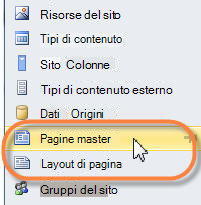
Nota: Visualizzare solo i layout di pagina per abilitati per la pubblicazione di pagine in SharePoint Designer 2010.
Oltre la disattivazione di pagine master e layout di pagina, è possibile utilizzare la pagina Impostazioni di SharePoint Designer per disabilitare la gerarchia di URL del sito che nasconde l'opzione di Tutti i file nel riquadro di spostamento. È possibile anche impedire pagine che viene disconnesso dal loro definizione del sito disabilitando la Modifica di File in modalità avanzata per tutte le pagine del sito. Infine, è possibile disattivare completamente SharePoint Designer 2010 in modo da non è possibile aprire e personalizzare i siti di SharePoint o parti di questi siti.
In breve, utilizzare la pagina Impostazioni di SharePoint Designer per controllare chi può creare e personalizzare le pagine master in SharePoint 2010 a miglior supporto progettazione aziendale e il marchio del.
Le pagine master controllano l'aspetto dei siti di SharePoint. Sono disponibili alcune delle pagine master per diversi scopi, ad esempio siti di pubblicazione e siti Centro ricerche, ma la pagina master principale v4. master. In questa pagina vengono di SharePoint 2010 aspetto generale, tra cui la posizione del titolo del sito, il logo, menu di spostamento, area del corpo principale e barra multifunzione di SharePoint. La pagina master principale responsabile per tutte le pagine di contenuto, ad esempio la home page o delle visualizzazioni generati dall'utente e le pagine di amministrazione, ad esempio la pagina Impostazioni sito o Visualizza tutto il contenuto del sito.
I colori, grafica, la formattazione del testo e altre proprietà del layout vengono specificati in uno o più CSS stile fogli CSS associati alla pagina master. La maggior parte degli stili applicati alla pagina master principale predefinita derivano core SharePoint CSS file, corev4.css. Per applicare uno stile del contenuto di una pagina master, ignorare questi stili e presentare i nuovi stili in fogli di stile. In breve, la progettazione e personalizzazione di SharePoint siti in genere la personalizzazione di entrambi primaria pagina master predefinita e gli stili associata pagina master.
Prima di iniziare la personalizzazione delle pagine master, è utile comprendere come pagine master predefinite sono archiviate e gestite in SharePoint 2010, come questo può influire sulle prestazioni del server e amministrazione future. La pagina master principale predefinita, v4. master, fa parte di una definizione del sito archiviata nel server che esegue SharePoint 2010 (il percorso effettivo è directory %ProgramFiles%\Common Files\Microsoft Shared\web server extensions\14\TEMPLATE\GLOBAL\). File di definizione del sito vengono memorizzati nella cache sul server al primo accesso in fase di esecuzione e le informazioni in ogni file verrà inserite nella cache per ogni richiesta successiva. In questo modo la pagina da riutilizzare in più siti e riduce lo spazio di archiviazione non necessarie e il recupero della pagina. Questa migliora le prestazioni e scalabilità di SharePoint. Ulteriori informazioni vedere l'articolo MSDN, configurazioni e le definizioni di sito.
Quando una pagina master è personalizzata per la prima volta, una nuova copia modificata della pagina verrà archiviata in database del contenuto di SharePoint anziché file system del server. Questo è il motivo per cui viene visualizzato un messaggio la prima volta che si personalizza una pagina master in SharePoint Designer 2010, avviso che si sta per personalizzare una pagina e non è più possibile dipende la definizione del sito. Quando si continua, si crea la versione modificata nel database del contenuto che verrà utilizzato per le pagine di siti anziché la pagina master originale. Ma non altri siti di SharePoint che siano ancora usando la pagina master originale. Se in qualsiasi momento si desidera tornare alla pagina master originale e non più utilizzati nella pagina master personalizzata, è possibile reimpostare la pagina master alla definizione del sito. Questo riporta il sito lo stato originale e allo stesso tempo, viene creata una copia della pagina master personalizzata e lo inserisce nella raccolta pagine Master nel caso in cui si desidera utilizzare nuovamente.
Per personalizzare la pagina master principale in SharePoint 2010, è possibile utilizzare la pagina v4. master come punto di partenza per la personalizzazione di una copia oppure è possibile creare una nuova pagina master personalizzata da zero e impostarla come pagina master principale per il sito. Esistono vantaggi e svantaggi entrambi gli approcci come indicato di seguito.
-
Personalizzando una copia di v4. master, si sta usando esistente SharePoint l'aspetto, grazie alle funzionalità, marchio ed elementi della struttura e personalizzarla secondo le proprie esigenze. Mentre può essere difficile mentre si tenta di comprendere il funzionamento tutti gli elementi nella pagina v4. master, questo approccio è utile per la personalizzazione minimo o attività di personalizzazione, ad esempio modificare l'intestazione delle pagine di SharePoint.
-
Tramite la creazione di una pagina master vuota o tramite la Pagina Master iniziale (come illustrato in precedenza) come base della pagina, si sta creando l'intera progettazione da zero. Sebbene questo approccio può risultare impegnativa in quanto è necessario sapere come implementare un progetto in SharePoint, è anche più flessibile quando si conosce la struttura che si desidera creare e si sta lavorando disattivare piani esistenti e prototipi. La pagina prevalentemente vuota funge da un'area di lavoro dell'utente da compilare prima la struttura e quindi aggiungere i componenti di SharePoint necessari.
Per personalizzare le pagine master in SharePoint Designer 2010, è innanzitutto aprire SharePoint Designer 2010 dal sito stesso o dal menu di avvio. Sul sito aperto in SharePoint Designer 2010, fare clic su Pagine Master nel riquadro di spostamento. Se non è visibile pagine Master nel riquadro di spostamento, assicurarsi che siano abilitati nel sito (come illustrato in precedenza).
Di maggior parte dei siti, verranno visualizzati tre pagine master, v4. master, minimal.master e pagina default. master nella raccolta pagine Master come illustrato di seguito.
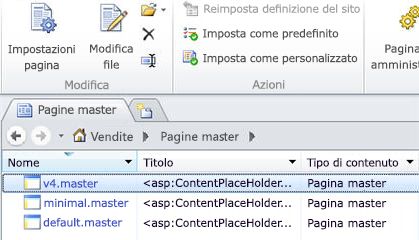
Per visualizzare il contenuto della pagina master principale, fare clic su v4. master o crearne innanzitutto una copia di esso e quindi aprire la copia. La pagina master viene aperta nell'editor a schermo intero pagina di SharePoint Designer 2010 nel punto in cui è possibile modificare la pagina in visualizzazione struttura, doppia visualizzazione o alla visualizzazione codice. Con il supporto in fase di progettazione, è possibile visualizzare l'aspetto della pagina master durante la personalizzazione. Sono disponibili anche strumenti per esplorare e personalizzare tag, gli stili, script e aree contenuto, come illustrato di seguito.
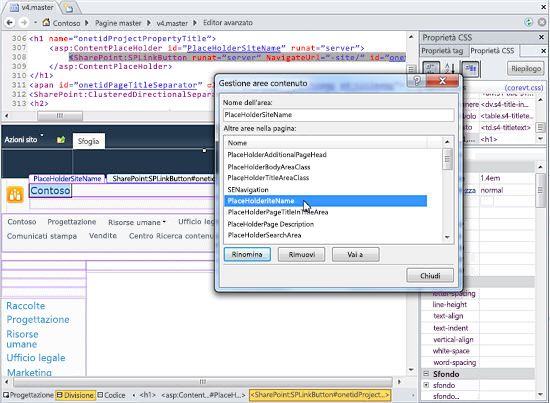
Quando si personalizza una pagina master, è possibile aggiungere funzionalità e nuovi contenuti, modificare la posizione degli oggetti nella pagina, ridimensionare aree Web Part e così via. Per la maggior parte, si è la modifica del layout e il posizionamento degli elementi della pagina. Per personalizzare i colori, grafica, la formattazione del testo e altri attributi di stile, è possibile creare stili personalizzati e aggiungerli direttamente alla pagina master o collocarli in esterni CSS stile fogli CSS da associare alla pagina master.
Dopo aver terminato la personalizzazione della pagina master principale, è necessario prendere in considerazione le pagine master utilizzate per i siti di ricerca e i siti di pubblicazione (come illustrato in precedenza) e se implementare un design simile o una progettazione completamente nuova.
Quando si personalizzano le pagine master, tenere in considerazione l'intervallo di contenuto e i tipi di caratteristiche che verranno visualizzato nel sito, ad esempio home page, raccolte documenti, visualizzazione del calendario e le pagine di amministrazione. Siti sono inoltre dinamici, che consente agli utenti di aggiungere le proprie contenuto, Web part, applicazioni incorporate e siti secondari pari. Nella pagina master personalizzata deve essere in grado di eseguire il rendering di questo contenuto e le funzionalità garantendo un'esperienza utente ottimale.
Dopo aver completato la personalizzazione di una pagina master, il passaggio successivo consiste nel distribuire in SharePoint. Un'opzione possibile consiste per salvare e riutilizzare la pagina master viene applicato ai singoli siti di SharePoint Designer 2010 oppure se si esegue SharePoint Server 2010 applicarlo alla raccolta siti nella pagina Impostazioni pagina Master sito.
Un approccio più efficace e scalable consiste nel distribuire la pagina master come un pacchetto della soluzione e quindi attivare come una caratteristica di SharePoint. Quindi, quando si desidera installare o disinstallare la pagina master, sufficiente attivare o disattivare tale funzionalità. Questo approccio è necessario utilizzare Microsoft Visual Studio 2010 per creare moduli necessari, distribuzione XML e ricevitori di eventi per la caratteristica.
Con questo approccio, per poter aggiornare e gestire le pagine master in uno o più siti di SharePoint e raccolte siti. Ulteriori informazioni vedere l'articolo MSDN, come effettuare il provisioning di un File.










